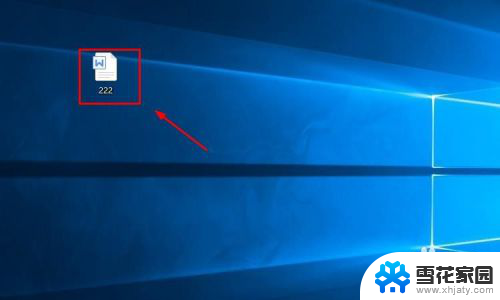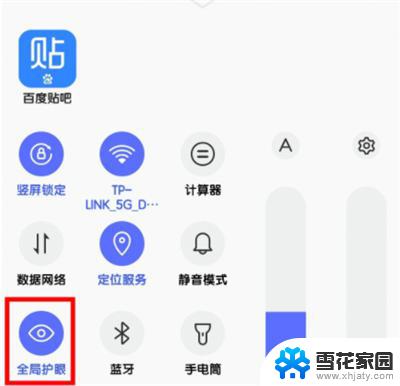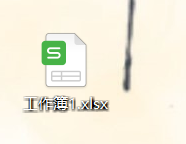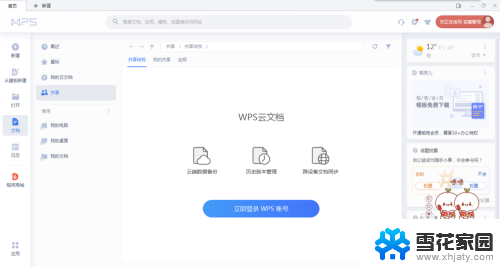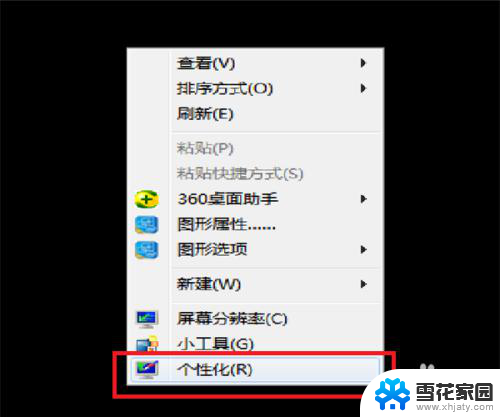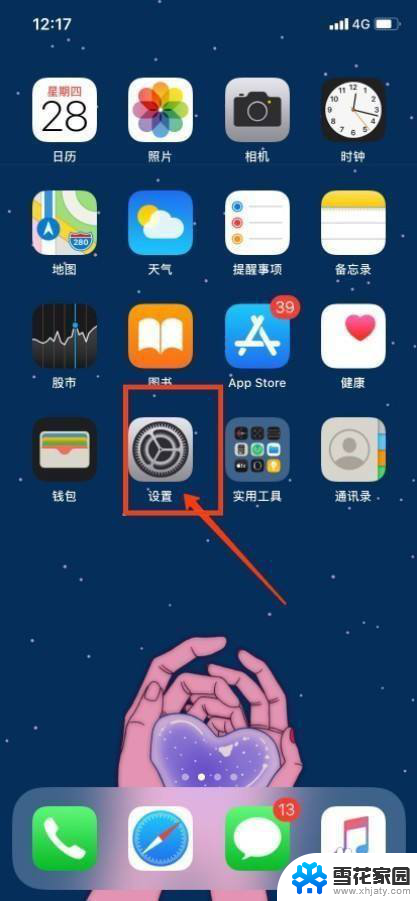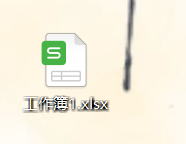wps电脑护眼模式怎么设置 WPS护眼模式设置方法
更新时间:2024-05-28 08:43:59作者:xiaoliu
在当今信息爆炸的时代,人们长时间使用电脑、手机等电子设备已成为常态,长时间盯着屏幕不仅会使眼睛疲劳,还可能导致眼睛干涩、视力下降等问题。为了保护视力,很多人开始关注电脑护眼模式的设置。WPS作为一款常用的办公软件,也提供了护眼模式设置功能,让用户在使用电脑过程中更加舒适和健康。接下来我们就来看看WPS电脑护眼模式如何设置。
步骤如下:
1.首先,我们先来打开一篇wps文档

2.鼠标移到文档上方,点击视图框,如图红色箭头所示
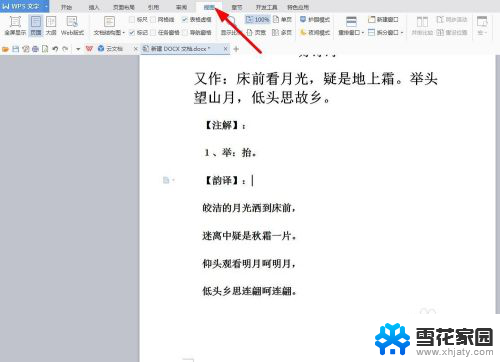
3.然以点击如图红色箭头所指向的护眼模式按钮,wps文档背景就会出现如图所示的浅绿色背景。这就是wps文档的护眼模式了

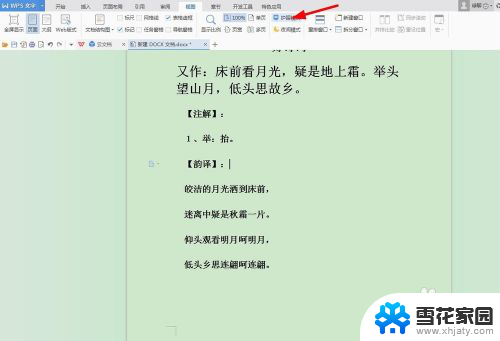
4.如果你想要关闭这种模式也是很简单的,直接再点击一次护眼模式的按钮。就额可以取消了,如图所示,就会返回来原来的模式了
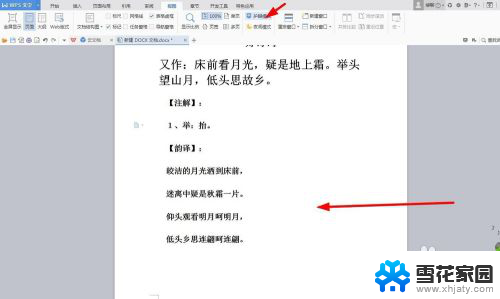
5.如果你想快速的来设置护眼模式,打开文档后。只需要点击wps右下角如图红色箭头所示的护眼模式,就会快速的切换成护眼模式了
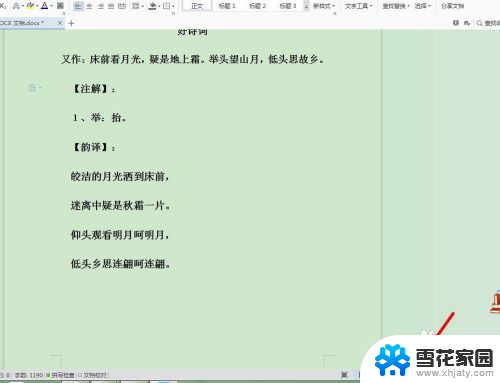
以上就是wps电脑护眼模式如何设置的全部内容,碰到同样情况的朋友们赶紧参照小编的方法来处理吧,希望能够对大家有所帮助。